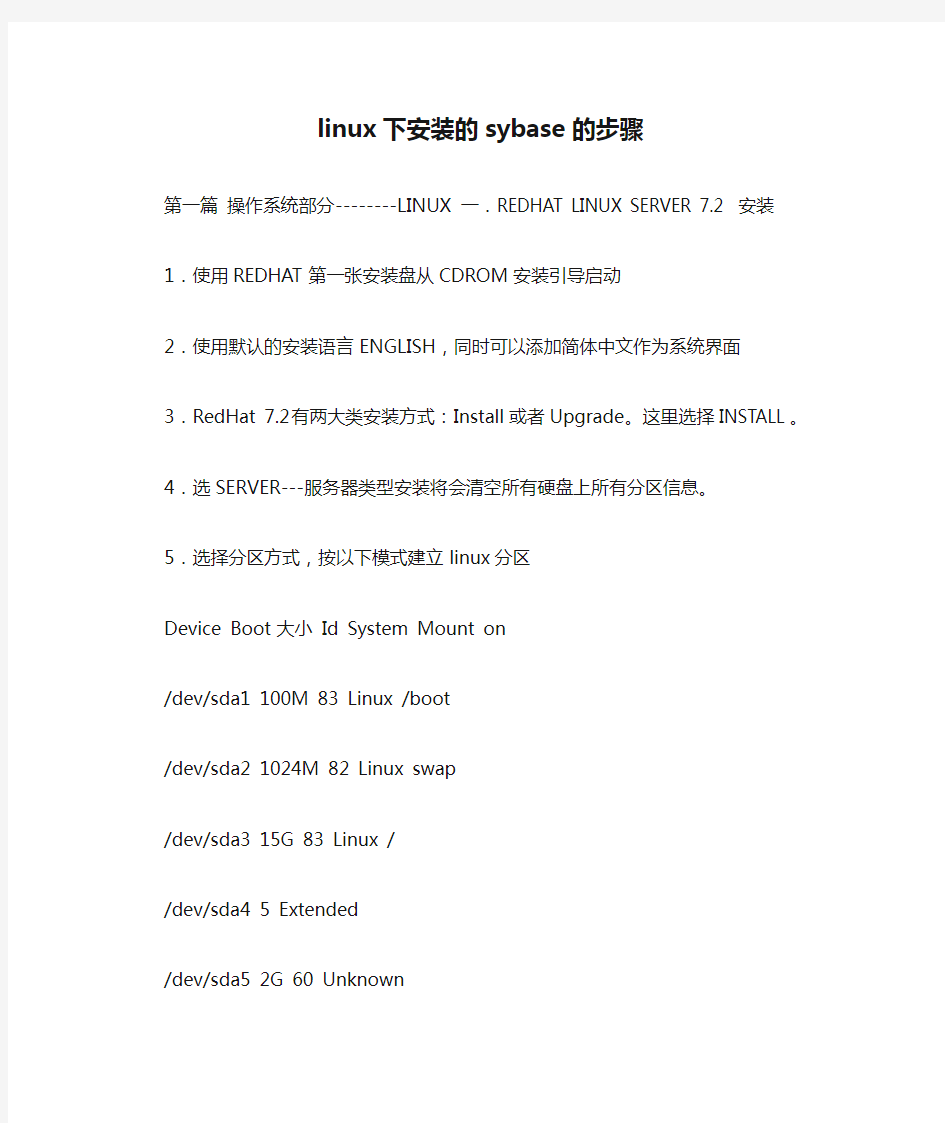

linux下安装的sybase的步骤
第一篇操作系统部分--------LINUX 一.REDHAT LINUX SERVER 7.2 安装
1.使用REDHAT第一张安装盘从CDROM安装引导启动
2.使用默认的安装语言ENGLISH,同时可以添加简体中文作为系统界面
3.RedHat 7.2有两大类安装方式:Install或者Upgrade。这里选择INSTALL。
4.选SERVER---服务器类型安装将会清空所有硬盘上所有分区信息。
5.选择分区方式,按以下模式建立linux分区
Device Boot 大小 Id System Mount on
/dev/sda1 100M 83 Linux /boot
/dev/sda2 1024M 82 Linux swap
/dev/sda3 15G 83 Linux /
/dev/sda4 5 Extended
/dev/sda5 2G 60 Unknown
/dev/sda6 2G 60 Unknown
/dev/sda7 2G 60 Unknown
/dev/sda8 2G 60 Unknown
……
注意事项:/dev/sda4建立linux扩展分区,把剩余空间全部划分入内,以便以后可灵活调用。/dev/sda5以后的每个分区大小为2048M, 以后这每个分区都将用作sybase数据库设备,分区类型一定要是60(unknown)。
6.格式化完分区后,时区选择,选择Asia-----SHANGHAI
7.输入超级用户root的口令,也可以在这里建立必要的普通用户账号。保留MD5 Password和Shadow Password的默认选项。
8.跳过制作启动盘
第二篇 SYBASE部分--------ASE 12.5 for LINUX
一.使用rpm安装Sybase数据库软件
1.用root用户登陆linux
# cd /mnt/cdrom/RPMS
# rpm –ivh sybase-common-12.5-3
# rpm –ivh sybase-ase-12.5-3
# rpm –ivh sybase-openclient-12.5-3
……
安装完除其他语言外的所有rpm软件包。
2.此时,ASE被装入/opt/Sybase-12.5目录,并在系统自动加入了sybase用户,此时sybase用户帐号被设为锁定状态。需在Account Management中手工激活账户且修改初始密码。
二.EBF11340补丁
Sybase针对Linux操作系统,推出了Sybase ASE12.5 for Linux数据库系统,其中12.5.0.2以前的数据库版本都是基于RedHat6.2的内核,从12.5.0.2开始,Sybase数据库系统在RedHat7.2上重新进行了编译,经过重新编译后,系统目前可以支持POSIX的异步I/O、支持大文件系统和LDAP。
在Sybase ASE12.5的安装过程中,以下为发现的问题以及解决方法:
EBF11340是把ASE12.5升级到12.5.0.3的一个必须步骤,但安装补丁后,在建立数据库服务器时,速度会特别慢,大概需要45分钟左右,甚至更长,该现象为正常,请耐心等待。在Server建立好后,通过测试发现异步I/O可以支持,但是大文件支持仍然存在问题,数据库的设备不能超过2G。
操作方法
1.新建一个临时目录
# mkdir /ebf
2.复制补丁文件到/ebf
3.# gunzip –S.tgz EBF11340.tgz
# tar –xvf EBF11340.tar
4.打开解压缩后的目录
# rpm –Uvh sybase-common-12.5-3
# rpm –Uvh sybase-ase-12.5-3
# rpm –Uvh sybase-openclient-12.5-3
……
Upgrade除其他语言外的所有rpm软件包。
三.SYBASE 注册
用sybase用户登陆
$ cd /opt/Sybase-12.5/SYSAM
$ lmgr
输入相应的注册信息(见认证书)
四.针对RedHat8的安装问题******
ASE12.5在RedHat8上安装时会存在一些问题,其主要原因是RH7和RH8中的RPM 等软件存在一些差异,造成了在RH8上安装时出现问题,具体的问题包括:
*安装完Sybase数据库后,KDE和GNOME图形界面、SSH等不能启动。该原因是由于Sybase在安装过程中需要修/etc/ld.so.conf文件,但由于不兼容,导致将该文件清空。
* Sybase安装完成后不能自动加入sybase用户、环境变量不能正确设置。该原因是由于rpm版本不兼容造成。
解决方法为:
1.在安装Sybase数据库前,首先备份/etc/ld.so.conf:
cp /etc/ld.so.conf /etc/ld.so.conf.sybase
2.用rpm安装Sybase数据库软件
rpm –ivh sybase-common-12.5-3
rpm –ivh sybase-ase-12.5-3
rpm –ivh sybase-openclient-12.5-3
3.打EBF11340补丁
4.创建sybase用户
useradd –d /opt/sybase-12.5
5.将/etc/ld.so.conf还原,并进行修改:
cp /etc/ld.so.conf.sybase /etc/ld.so.conf
修改ld.so.conf在该文件最后加入
/opt/sybase-12.5/ASE-12_5/lib
/opt/sybase-12.5/OCS-12_5/lib
然后存盘退出并运行
ldconfig
6.改/opt/sybase-12.5目录的属主
chown –R sybase:sybase /opt/sybase-12.5
7.sybase用户登录,然后修改 SYBASE.sh文件,具体为将以下一段话删除:PREFIX=`rpm -q sybase-common | grep 12.5`
if [ "$PREFIX" ]; then
export SYBASE=`rpm -q --queryformat '%{installprefix}' $PREFIX` else
export SYBASE=/opt/sybase-12.5
fi
然后加上
export SYBASE=/opt/sybase-12.5
8.重新启动服务器,至此,问题已经基本解决,可以按照正常步骤进行server 的建立。
五.创建ASE Server前的准备工作
修改/opt/sys/kernel/shmmax参数为实际物理内存数(以字节为单位)
修改/etc/sysctl.conf文件,会后一行加入kernel.shmmax=内存数(以字节为单位)
六.创建ASE Server和BACKUP Server
1.用sybase登陆
2.进入安装目录
$ cd /opt/sybase-12.5/ASE/bin
$ asecfg
3.选择Build New Servers
4.选择Adaptive Server以及Backup Server,注意其名字默认为主机名称,一般情况下不要修改
5.按以下内容输入Adaptive Server安装选项,然后继续
Master Device Path: /sybdata/master.dat
Sybsystemprocs Device Path: /sybdata/systemprocs.dat
Port Number: 5000
6.按以下内容输入Backup Server安装选项,然后按Build Server继续
Port number: 5001
7.安装完成后,回到sybsetup主窗口
8.选择Localize Adaptive Server,并选择Adaptive Server名称,按OK继续
9.选择安装语言为Us English,
字符集为Code Page 850,
排序方式为Binary Sort Order for Code Page 850 (cp850)
10.编辑并修改/opt/sybase-12.5/SYBSERVER.cfg
(其中SYBSERVER为SYBASE服务器名称)
max network packet size = 2048
default network packet size = 2048
umber of user connections = 100
umber of open indexes = 2000
umber of open objects = 1000
umber of locks = 150000
11.停止并重新启动sybase服务器
12.用isql验证登录
13.修正sybase 配置
用isql登陆
_configure “max mem”,184000M
go
_cacheconfig “default data cache”,“200M”
go
14.修改/dev/nst0文件属性
# chomd 777 /dev/nst0
15.启动isql,执行以下命令配置磁带机并验证
_addumpdevice “tape”, tapedev, “/dev/nst0”, xxxx (其中xxxx为单盘磁带容量,M为单位,比实际容量略小一些) go
dump database master to tapedev with init
go
七.使用原始分区和裸设备
1.确认第一部分中分区的正确建立
2.用root登陆,修改/dev/sysconfig/rawdevices文件,映射分区到裸设备最后一行加入:
/dev/raw/raw1 /dev/sda5
/dev/raw/raw2 /dev/sda6
/dev/raw/raw3 /dev/sda7
/dev/raw/raw4 /dev/sda8
……
直到所有已分配的分区都完成映射,保存退出
3.绑定设备
# cd /etc/rc.d/init.d
# sh rawdeviceds start
4.用终端方式执行
# /sbin/chkconfig rawdevices on
5.改变文件属性
chown sybase:sybase /dev/raw/raw1
chown sybase:sybase /dev/raw/raw2
chown sybase:sybase /dev/raw/raw3
chown sybase:sybase /dev/raw/raw4
……
6.设置启动配置
修改/etc/rc.d/rc.local文件
最后一行加入:
raw /dev/raw/raw1 /dev/sda5
raw /dev/raw/raw2 /dev/sda6 raw /dev/raw/raw3 /dev/sda7 raw /dev/raw/raw4 /dev/sda8 ……
直到加入所有设备,完成。
SYBASE Replication Server 安装说明 客户基本情况: 主服务器: Red Hat Linux 安装 ASE For Linux ; 安装数据库luosen 。 复制服务器:Windows 2003 安装 ASE For NT ; 安装数据库luosen ; 安装Replication Server ; 安装复制服务器系统数据库(RSSD)。 公司测试机环境:在这里,公司内的测试机(Linux,windowsNT)是模拟客户的情况,所以已安装上述的配置。 1.安装前的准备: 客户的配置信息: REP_SYB : Replication Server 复制服务器 RSM_REP : Replication Server Manager 复制服务管理 SYBASE : 主服务器的ServerName SYBASEBACKUP : 复制服务器的ServerName 在公司测试机上编辑该文件 c:\sybase\ini\sql.ini 请确认在sql.ini 中查看是否有REP_SYB ,RSM_REP ,SYBASE ,SYBASEBACKUP ,这些条目,如果没有请添加,格式如下: [REP_SYB] master=TCP,192.168.100.179,8000 query=TCP,192.168.100.179,8000 ………… 请注意,各条目端口号请不要重复,IP 地址为本机的IP 地址。 同样,请在主服务器上(公司测试机) 编辑该文件 /sybase/interfaces ,请确认在sql.ini 中查看是否有REP_SYB ,如果没有该条目请添加,注意添加的是复制服务器的IP 2.开始配置安装Replication Server 运行C:\sybase\REP-12_5\install\rs_init.exe ,
Linux下的高可用性方案研究 保证持续稳定的系统运行时间变得越来越重要,而传统意义上的小型机系统让普通用户望而却步。用户需要的是更高的可用性以及更低的成本。高可用性(HA)技术能自动检测服务器节点和服务进程错误、失效,并且当发生这种情况时能够自动适当地重新配置系统,使得集群中的其他节点能够自动承担这些服务,以实现服务不中断。 Cluster应用可分为三方面:High-Availability(HA)(高可用性集群)、Load Balance(负载均衡集群)、Scientific(科学集群)。在集群的这三种基本类型之间,经常会发生混合与交杂。于是,可以发现高可用性集群也可以在其节点之间均衡用户负载,同时仍试图维持高可用性程度。同样,可以从要编入应用程序的集群中找到一个并行群集,它可以在节点之间执行负载均衡。而本文则侧重于介绍基于Linux的HA解决方案方面的问题。 基于LVS的HA方案 Linux要进入高端市场就必须在这方面有相应的措施,所以许多公司都在这方面加大了研究力度。现在,我们可以使用一些现存的软件去构筑具有高可用性的LVS系统。下面列出两种方案,以供参考。 [方案一]mon+heartbeat+ fake+coda 我们可以使用“mon”、“heart beat”、“fake”和“coda”四个软件来构筑具有高可用性的Virtual Server(虚拟服务器)。“mon”是一个大众化的资源管理系统,用来监控网络上的服务器节点和网络服务。“heartbeat”实现在两台计算机间通过在串行线上使用UDP协议传送“心跳信息”。“Fake”是一个使用ARP欺骗的方法来实现IP接管。 当服务器故障时,处理过程如下:“mon”进程运行在负载均衡器上,负责监测整个集群的服务器节点和服务进程。在配置文件“fping.monitor”中写入要检测服务器节点,然后“mon”进程将会隔t秒检查一下相应的服务器节点是否还活着。 另外相关的服务监视器也要做相应的配置,这样“mon”进程将每m秒检测一下所有节点的相应服务进程。例如:http.monitor:用于配置监控http服务;ftp.monitor:用于配置监控FTP服务;以此类推。当配置完成后,某个服务器节点失效或重新生效、服务进程失效或重新生效时都会发送一个通告信息,因此,负载均衡器能够知道服务器节点是否能接受服务。 现在,负载均衡器成为了整个系统的单点失效。为了防止这一现象,我们必须安装一个负载均衡器的备份服务器。“fake”软件实现当负载均衡器失效时,备份服务器自动接管IP地址,并继续服务。而“heartbeat”则随时根据负载均衡器的状态自动激活/关闭备份服务器上的“fake”进程。在负载均衡器和备份服务器上都运行着一个“heartbeat”进程,它们通过串行线周期性地发送“I'm alive ”消息。如果备份服务器在一个预定时间内接收不到来自负载均衡器的“I'm alive”信息时,将自动激活“fake”进程接管负载均衡器的IP地址,并开始提供负载均衡服务;而当再次收到来自负载均衡器的“I'm alive ”消息时,备份服务器将自动将“fake”进程关闭,释放出它接管的服务器,负载均衡器重新开始工作。
安装操作系统的步骤::: 一】 . XP操作系统的安装 操作系统好比是一个舞台,只有建好了它,各种硬件和软件才能相互配合、相互作用地进行表演而又不产生相互的干扰和冲突;它又象导演,指挥整个剧组有条不紊地工作。 〔1〕.如何设置从光盘起动 当要从光盘上进行系统安装时,就必须保证电脑支持可以从光盘来启动,否则,必须进行以下设置: 1.)开机,在屏幕左下角出现反亮“Del”时,迅速按下小键盘处的Del键,随后即进入了BIOS界面; 2.)将光标移动到BIOS表格第一列的第二项“Advanced BIOS Features”上,按回车键“Enter”即进入下一层列表; 3.)用↑↓键选择光标到“First Boot Device”项,按回车进入下一层列表,分别代表了不同的启动设备,用↑↓键将光标定在“CDROM”项上,按回车键回到上一层列表; 4.)接按F10键,则出现一行红框,最后一个是闪动着的“Y”字母,再按回车键退出,这样就设置成了支持光盘启动;此时电脑将重启; 各种电脑的BIOS进入方法可能不同,设置或有差别,但基本大同小异,一般应参看主板说明书;(注:在进行以上第4步操作前,应该先打开光驱托盘,装入支持光启的系统盘。)〔2〕 .系统的安装 5.)BIOS设定后,重启(当然这时光驱中应放入支持启动的系统光盘),当屏幕上出现press any key boot from CD.._字样时或者选择刚重启时即快速按主键盘区的任意键——如空格键方法,则光驱读取系统光盘上的引导程序并开始进行安装;这步很重要,否则不能启动光盘安装; 6.)启动后出现“欢迎使用安装程序”界面及安装选项,如;全新安装、修复系统等,这里选全新安装! 7.)进入分区选项后,可根据自己的需要或喜好确定分区数和分区大小,一般C盘是操作系统和很多应用程序及各种软件安装的首选,故应适当选择!(注意:如果是同样的系统只进行操作系统的全新安装,则只要重新格式化C盘即可,可不必改动其余分区的大小,这样其它盘中的数据仍然可用。)C盘的格式化可选FAT32文件格式,也可选NTFS文件格式,当然,采用NTFS文件系统格式可节约磁盘空间和提高安全性; 8.)当出现区域和语言设置选项时,选默认即可,接下来出现姓名、单位、产品密钥选项,姓名和单位可以任意输入,但产品密钥--即序列号(HCQ9D-TVCWX-X9QRG-J4B2Y-GR2TT)则必须正确输入,下一步若设置了管理员密码,则必须牢记!因为每次开机都要求输入,输错或不输都进不电脑!也可以选择什么也不输——跳过!(注:此时只有系统自带的几种输入法,一般用shift+ctrl键选择); 9.)日期和时间选北京、重庆、香港时区这项就行了; 10.)网络安装选项时,选默认即可; 注:至此,人为参与安装系统的过程结束,剩下的便自动完成,一般安装结束后系统会重启,这段时间较长,需耐心等待,当出现未重启或淡黄(或淡兰)色屏很长时间而无变化时,可人为强制重启; 〔三〕.驱动程序安装
4Mlinux安装配置 一、安装4Mlinux 1.新建otherlinux虚拟机 2.硬件资源分配,硬盘不要超过1G,600M足够否则安装会很慢,必须为IDE接口硬盘。 内存256M即可。 设置硬盘大小:
硬件资源分配图 3.配置好硬件资源后可能会无法选择硬盘接口类型,可以删除原来的,再添加一个
删除SCSI接口的硬盘,添加一个IDE接口的硬盘 设置硬盘接口为IDE的类型,绝对不能用SCSI的,否则不能识别
设置大小为600M 删除原来的SCSI接口硬盘,其他的按回车就可以了。
4.选择iso安装镜像从CD/DVD启动 5.启动后会进入一个类似安装系统界面,但是这不是安装界面 6.这里可以不输入密码,按回车就可以了 7.Root账号登陆,没有设置密码,回车就可以了
8.登陆之后,用“fdisk/dev/sda”新建一个主分区,等下系统就是安装在这个分区里的。 分区新建之后,由于这里无法探测分区,所以用reboot重启系统。 格式化为ext3 9.进入/usr/sbin/目录下,找到一个名为install2hd的文件拷贝到/tmp目录下 拷贝到/tmp目录下,注意这里一定要拷贝到/tmp/目录下,因为等下要修改这个脚本文件,而且执行后文件会改变 到/tmp目录下修改这个脚本文件,用“/df-h”查找到相关内容,将原来为G的单位改为M 将G改为M 保存退出 10.执行“./install2hd/dev/sda”安装系统到“/dev/sda1”分区下 执行这条命令后选分区时选择1,其余回车或y就可以了。安装完后重启系统就可以了 二、网络配置 到/etc/net/net.conf里面配置网络。 根据需求配置网络即可。
?f 在Suse Linux Enterprise 3.0上安装Sybase ASE 12.5.3 一.安装准备 1.1系统软件包信息 操作系统:Suse Linux Enterprise AS Release 3 JA V A包:java1.4 数据库:Sybase ASE 12.5.3 1.2创建cdrom文件系统(如果没有cdrom文件系统) 该步骤可以不做! 1.3创建SYBASE文件系统 (Linux :) 例如:/home/sybase 空间要求: 5G disk( local disk) 该步骤可以不做! 1.4创建SYBASE组和用户(Linux : useradd) 增加sybase组和sybase用户,将sybase用户加入sybase组。 修改sybase文件系统的属主:chown –R sybase:sybase /home/sybase 1.5确认基本安装信息:(安装后的情况) Master device /dev/rsybmaster Sybsystemprocs device: /dev/rsybproc Server name: SYBASE Errorlog location /home/sybase/ASE-12_5/install/errorlog Backerup Server name SYBASE_backup Language u s_english
Character set utf8 Sort order nocase PageSize 8k (12.5以上可以是2k-16k) 1.6创建SYBASE逻辑设备 例:(卷组及逻辑卷的创建应由操作系统的工程师划分) 修改设备权限: #chown sybase:sybase /dev/ rsyb* /dev/ syb* #chmod 660 /dev/ rsyb* /dev/ syb* 二.SYBASE产品安装 2.1SYBASE数据库的安装 2.1.1安装数据包 以sybase用户登录到主机,在Linux命令行下执行如下命令:#mount –r /dev/cd0 /mnt/cdrom $ cd /mnt/cdrom $./setup –console(字符安装模式) 或$./setup(图形方式) Initializing InstallShield Wizard........ Launching InstallShield Wizard........ ------------------------------------------------------------------------------- Welcome to the InstallShield Wizard for Sybase Adaptive Server Enterprise Suite version 12.5.2 GA The InstallShield Wizard will install Sybase Adaptive Server Enterprise Suite on your computer.
[置顶]Linux系统下Tuxedo安装 Linux系统下Tuxedo安装 1. 在Linux 环境中新建一个用户tuxdeo/tuxdeo,从网上下载支持该Linux系统的tuxedo软件包。 2. 将文件通过ftp ,U盘或其他方式将软件包传到该用户的目录下 /home/tuxedo/tuxedo111120_32_Linux_01_x86.bin 执行sh tuxedo111120_32_Linux_01_x86.bin –i console命令开始安装tuxedo 3. 安装开始进入如下界面,按Enter键继续: 4. 选择安装设置,选择1- Full Instll,完全安装模式,按Enter键继续。 5. 选择tuxedo安装所放的路径/home/tuxedo/oracle 6. 确定安装目录,还是要修改安装目录,选择2 ,选择现在的目录。 7. 显示之前选择的安装信息,按Enter键继续。 8. 准备安装,按Enter键继续。 9. 安装中出现,Configure tlisten Service,输入密码tuxedo 10. 选择安装SSL,选择1,按Enter键继续 11. 设置LDAP LDAP Service Name:Ldapser
LDAP PortID: 123456 LDAP BaseObject: Ldapbsoj LDAP Filter File Location: 按Enter 键继续 12. 安装成功,按Enter键继续 13. 接下来要用例子检查服务的联通性,在装完tuxedo的目录下有个文档里有tuxedo例子 /home/tuxedo/oracle/tuxedo11gR1/samples 1). 在目录/home/tuxedo/oracle/tuxedo11gR1/下有个tux.env文件,将该文件拷贝到该用户根目录下的 .bash_profile文件中,用命令source .bash_profile使环境变量生效,再注销系统,重新登陆。 2). 在/home/tuxedo/oracle/tuxedo11gR1/ 目录下新建一个目录
从硬盘安装Linux操作系统的方法步骤来源: ChinaUnix博客日期:2007.04.22 18:30(共有0条评论我要评论从硬盘安装Linux操作系统,首先要准备安装包,Linux操作系统的安装包通常是一个或多个ISO镜像文件(一般通过网络下载就可以得到;其次,要通过某种手段启动镜像文件中的系统安装程序;接下来,按照安装程序的提示信息进行安装就可以了。安装过程中,需要指定Linux操作系统的安装位置,这主要涉及硬盘分区的一些知识。综合来看,学习Linux操作系统的安装,关键要学会两点:第一、如何为Linux操作系统准备硬盘空间?第二、如何启动ISO镜像文件中的安装程序。硬盘分区通常,在使用硬盘时,都要进行分区。如果把未分区的硬盘比做一张大白纸,那么分区后的硬盘就相当于这张大白纸被画上了几个大方框。一块硬盘被分成多个分区之后,各分区之间是相对独立的,每个分区都可以有自己的文件格式,例如 FAT16、FAT32、NTFS等等。Linux 操作系统需要的硬盘分区要安装一个操作系统,一般来讲都要为它准备专门的分区。专门,意味着不能与其他操作系统合用一个分区,也意味着不要与用户自己的数据文件合用一个分区,前者是因为不同的操作系统可能需要不同格式的磁盘分区,后者则更多地出于用户数据安全和系统维护方便的考虑。从最低配置角度讲,Linux 操作系统需要一个EXT2或EXT3格式的硬盘分区作为根分区,大小在2~5G就可以。另外还需要一个SWAP 格式的交换分区,大小与内存有关:如果内存在256M以下,交换分区的大小应该是内存的两倍;如果内存在256M以上,交换分区的大小等于内存大小即可。Linux 硬盘分区管理工具在安装Linux 操作系统时,如果选择了手工的分区方式,将启动硬盘分区工具Disk Druid。这个程序是安装程序自带的。下面讨论一下该软件的使用。Linux下硬盘分区的标识在Linux 下用hda、hdb 等来标识不同的硬盘;用hda1、hda2、hda5、hda6 来标识不同的分区。其中,字母a 代表第一块硬盘,b代表第二块硬盘,依次类推。而数字1 代表一块硬盘的第一个分区、2 代表第二个分区,依次类推。1到4 对应的是主分区(Primary Partition)或扩展分区(Extension Partition。从5开始,对应的都是硬盘的逻辑分区(Logical Partition)。一块硬盘即使只有一个主分区,逻辑分区也是从5开始编号的,这点应特别注意。系统上有一块硬盘,名字为/dev/hda,它上面有一个NTFS 格式的主分区hda1 以及
Linux下QQ等软件的安装方法.txt24生活如海,宽容作舟,泛舟于海,方知海之宽阔;生活如山,宽容为径,循径登山,方知山之高大;生活如歌,宽容是曲,和曲而歌,方知歌之动听。Linux下QQ等软件的安装方法2008-10-31 23:39 Linux下QQ等软件的安装方法2008-10-16 16:06要充分发挥电脑的作用,就得有大量的应用软件,完成不同的工作。在Windows环境中安装各种应用软件的思路与方法,想必大家早已熟悉。然而,在使用Linux时,我们却总会被这些本不应该是问题的问题所困扰:怎么安装应用软件?我的软件安装在什么地方?如何删除不要的应用软件?…… 下面,我们就一起来认识一下这些方面的知识。 一、解读Linux应用软件安装包 通常Linux应用软件的安装包有三种: 1) tar包,如software-1.2.3-1.tar.gz。它是使用UNIX系统的打包工具tar打包的。2) rpm包,如software-1.2.3-1.i386.rpm。它是Redhat Linux提供的一种包封装格式。3) dpkg包,如software-1.2.3-1.deb。它是Debain Linux提供的一种包封装格式。 而且,大多数Linux应用软件包的命名也有一定的规律,它遵循: 名称-版本-修正版-类型 例如: 1)software-1.2.3-1.tar.gz 意味着: 软件名称:software 版本号:1.2.3 修正版本:1 类型:tar.gz,说明是一个tar包。 2)sfotware-1.2.3-1.i386.rpm 软件名称:software 版本号:1.2.3 修正版本:1 可用平台:i386,适用于Intel 80x86平台。 类型:rpm,说明是一个rpm包。 注:由于rpm格式的通常是已编译的程序,所以需指明平台。在后面会详细说明。 而software-1.2.3-1.deb就不用再说了吧!大家自己练习一下。 二、了解包里的内容 一个Linux应用程序的软件包中可以包含两种不同的内容: 1)一种就是可执行文件,也就是解开包后就可以直接运行的。在Windows中所有的软件包都是这种类型。安装完这个程序后,你就可以使用,但你看不到源程序。而且下载时要注意这个软件是否是你所使用的平台,否则将无法正常安装。 2)另一种则是源程序,也就解开包后,你还需要使用编译器将其编译成为可执行文件。这在Windows系统中是几乎没有的,因为Windows的思想是不开放源程序的。 通常,用tar打包的,都是源程序;而用rpm、dpkg打包的则常是可执行程序。一般来说,自己动手编译源程序能够更具灵活性,但也容易遇到各种问题和困难。而相对来说,下载那些可执行程序包,反而是更容易完成软件的安装,当然那样灵活性就差多了。所以一般一个软件总会提供多种打包格式的安装程序的。你可以根据自己的情况来选择。 三、搞定使用tar打包的应用软件 1. 安装: 整个安装过程可以分为以下几步: 1)取得应用软件:通过下载、购买光盘的方法获得;
Sybase数据库安装与问题解决办法汇总 一、安装过程详解: 1、查看系统内存大小: # /sbin/sysctl kernel.shmmax //*ASE需要共享内存大小大于64M, # /sbin/sysctl -w kernel.shmmax=536870912 //*修改共享内存 # /sbin/sysctl –p //*使修改的参数生效 2、创建用户组sybase #groupadd Sybase //*创建用户组sybase #useradd –g Sybase –m Sybase //*创建隶属于sybase组的用户sybase #passwd Sybase Passwd: //*为新用户sybase创建密码 3、创建文件夹 #cd /opt ~/opt#mkdir Sybase //*在/opt/下创建目录sybase,安装数据库用 ~/opt#chown –R Sybase:Sybase /opt/Sybase //*将文件夹Sybase文件夹的属主改为Sybase -R为递归所属主 4、配置JVM #vim /etc/profile Insert如下: JAVA_HOME= /tmp/Sybase/JVM Export JRE_HOME=$JAVA_HOME/jre
Export CLASSPATH=.:$JAVA_HOME/lib:$JRE_HOME/lib:$CLASSPATH Export PATH=$JAVA_HOME/bin:$JRE_HOME/bin:$PATH //*其中JAVA_HOME为JVM所在路径,sybase12以后的版本压缩包中自带JVM文件包,只需要指向解压后的JVM位置就OK 5、服务器的指定, #vi /etc/hosts //*将计算机名和IP地址添加进去,可以通过#ifconfig 命令获得 6、 >./setup –console //*字符界面安装 >./setup //*GUI界面安装 7、 sybase环境变量指定 #cat /opt/Sybase/SYBASE.sh >> /etc/profile //*使sybase变量可被全局使用 #cat /opt/Sybase/SYBASE.sh >> ~/.bashrc //*使Sybase变量为用户所用 #source /etc/profile //*使环境变量设置生效,类似于重启使profile文件生效 8、 srvbuildres –r sqlsrv.res 当数据库安装完成后没有生产RUN_XXX文件时,需要手动生成数据 库运行加载文件;srvbuildres命令存在于/opt/sybase/ASE-15_0/bin 目录下;sqlrv.res为数据库配置文件:服务器名、库路径、页大小等 参数均在这个文件,可通过vim修改; ~/ASE-15_0> ./bin/srvbuildres –r sqlsrv.res ~/ASE-15_0>./bin/srvbuildres –r bsrv.res ~/install>startserver –f RUN_XXX //*启动SQL服务器 ~/install>startserver –f RUN_XXX_BS //*启动SQL备份服务器
操作系统安装流程 YZF2(001B) —·杨昭飞·— —·Zhophy Young·— 一、启动盘制作。 常用的启动盘有两种:1.刻录盘;2.系统盘。 制作启动盘所用到的软件:UltraISO、电脑电、大白菜、老毛桃等,我用的是电脑店。 1.刻录盘 刻录盘是通过UltraISO软件制作的一种在U盘只有系统文件的启动盘,刻录盘一旦制作完成就不能再随便拷入或删减U盘内的文件,也不能再拷入和删减系统无关的文件,以确保文件的完整性。 2.系统盘 系统盘是把大白菜或者老毛桃软件小系统win PE安装在U盘,使U盘内的小系统具有独立显示的功能。这种启动盘的优点是在不挪用镜像文件的情况下可以随意拷入和删减其他文件,不影响文件的安装。只要存储空间足够,可以当做一般U盘使用。 二、刻录镜像文件。 Ultra软件制作刻录盘流程: (1)(System\启动盘\刻录盘\UltraISO 绿色免费版)解压,双击打开UltraISO_9.6.2.3059.exe,默认或者修改安装路径。安装完成输入注册码激活UltraISO软件。 (2)这里以安装win8系统为例,先制作win8刻录盘。 打开UltraISO软件,然后点击文件---打开---选择win8系统镜像文件(System\系统\win8\cn_windows_8_x86_dvd_915414),确认打开后就能在软件的界面内看到整个镜像文件的信息了。数据无价,先确认文件无误再继续下边的步骤。 接下来开始制作系统安装盘,点击启动---写入硬盘映像。
进入刻录界面后,在硬盘驱动器部分选择要写入的最小4G的U盘,确认无误后点击写入,等待一段时间就行了。
★注意,如果不是在一台全新的电脑上安装操作系统的话,进行如下操作您硬盘上的全部数据 (不重新分区的话只有C盘的数据会全部丢失)将会全部丢失,务必先要做好重要数据的备份工作。 原版2000/XP/2003的安装光盘都是支持从光盘引导进入安装程序的,也只有从光盘引导进入的安装程序才可以重新对整个硬盘分区并格式化C盘进行重装(从Windows系统下启动的安装程序一开始运行就会 在C盘写入一些安装时必需要用的临时文件,所以那样开始安装后C盘是不能删除也不能重新格式化的)。如果想要做一次彻底的格式化重装,或者想用安装光盘给硬盘重新分区的话,从光盘引导进入安装程序是 唯一的选择。我们这边当然是要做一次彻底的重装了。 1、启动计算机,看到蓝色DELL标志画面时,屏幕的右上角会出现提示: F2=Setup, F12=Boot Menu。 此时需要迅速按下键盘上的
4、然后会进入蓝色的Windows安装程序界面(此时屏幕的左上角有Windows Setup的字样)。 5、安装程序载入一些设备驱动后,会有短暂的黑屏,稍后出现如下画面,按
MS在linux的安装过程
Linux下安装MS 3.1 整理:wsilei lying zbaohui 一、安装MS前的准备: 在根用户下创建msi用户并上传MS安装文件于/home/msi/tmp下[root@lm16 home]# useradd msi [root@lm16 home]# passwd msi Changing password for user msi. New password: abcdefg 密码可自由设定,这里以abcdefg为例 BAD PASSWORD: it does not contain enough DIFFERENT characters Retype new password: abcdefg passwd: all authentication tokens updated successfully. [root@lm16 home]# ls wsl lost+found msi [root@lm16 home]# cd msi [root@lm16 msi]# ls [root@lm16 msi]# mkdir tmp [root@lm16 msi]# ls tmp [root@lm16 home]# cd tmp
上传MS安装文件及license于tmp下 把hostname改成localhost就可以了,或者127.0.0.1,这是基于IPv4的原理二、安装过程: root下解压安装文件,修改UNIX的权限;msi用户下安装 [root@lm16 tmp]# ls msilic.lic unix.zip [root@lm16 tmp]# chmod -R 777 unix.zip unix.zip [root@lm16 tmp]$ unzip unix.zip …… …… [root@lm16 tmp]# chmod -R 777 UNIX/ [root@lm16 tmp]# su msi [msi@lm16 tmp]$ ls 0x0409.ini Info README_MS_Modeling.htm Accelrys MS Modeling 3.1.msi instmsia.exe setup.exe Autorun.exe instmsiw.exe Setup.ini autorun.inf ISScript8.Msi SplashBitmap.bmp Container.ico Legal UNIX
OpenLDAP 打包后可能会运行的很好(或者产生不可知的后果)。我只求方便??如果你的其他版本能够提供一个容易的方法,就用它好了。RPM 也可从https://www.doczj.com/doc/2c3720128.html,处获得,https://www.doczj.com/doc/2c3720128.html,详细地列出了所有需要的附带软件包。 当然Debian运行的也很好。apt-get做这个工作也不错;聪明的 bit能够找到软件包的名字。 Debian用户希望ldap-utils;slapd,即OpenLDAP;以及libdb4.1获得Sleepycat DB。这三个组件足够你用的了。apt-get可带你完成最小配置,并且自动启动slapd,即LDAP服务器监控程序。 从源代码安装 基本安装至少需要两个tarball: ?Berkeley Sleepycat DB ?OpenLDAP tarball Berkeley DB必须在OpenLDAP之前安装。OpenLDAP没有它不能建立。(如何安装Berkeley DB请看Resources) OpenLDAP tarball 不足2兆,那就是说即使我们拨号下载,也是很轻松的。本文中使用的稳定版为openldap-stable-20030709.tgz。我喜欢将它放在 /usr/src/目录下,并在此解包: root@windbag:/usr/src# tar xfz openldap-stable-20030709.tgz 这就创建了openldap-2.1.22 目录: root@windbag:/usr/src# cd openldap-2.1.22 现在就有了README、INSTALL、 LICENSE、 ANNOUNCEMENT、以及COPYRIGHT 文档。先花点时间看看这些文档,看他们里面有什么重要信息。要快速查看编译选项,请键入: root@windbag:/usr/src# ./configure --help 这个阅读相当吸引人,它的默认项标记清楚,选项能够自我说明。现在我们来看看默认项。输入下列三个命令: # ./configure # make depend # make 每个命令输入完都会出现许多东西;放心的等待吧。等他们都完成之后,运行简单的内建测试脚本对他们进行校验: # make test 如果出错的话,我建议你放弃它,另外向你推荐https://www.doczj.com/doc/2c3720128.html, (见 Resources)。如果运行良好,最后一个步骤就是真正的安装新创建的二进制文件和man界面。在OpenLDAP根目录下运行: # make install 请注意'make install'的输出;它包含许多有用信息。为了详细阅读,将它导入文件内: # make install | tee openldap-install.txt 配置slapd.conf 这是用于我们新OpenLDAP 服务器的主要配置文件。它可以放在任何层数的虚拟目录内??我个人喜欢在安装软件后运行updatedb,这样我能迅速的找到需要的东西。在我的Libranet 系统上,它是/etc/ldap/slapd.conf。 小心保护该文件。最好备份一下。原来的文件包含有用的默认值。为了安全起见,默认许可为600(只有root用户才能读写该文件)。 slapd.conf 定义了三种类型的信息:整体设置,与指定后端相关的设置,与指定数据库相关的设置。这个bit相当重要,如果运行正确的话能够帮你减少麻烦:后端和数据库指令优先于整体设置,数据库指令优先于后端指令。 空白行和注释可以忽略。以空白开头的行是上一行的继续??这个小技巧可让你浏览时不至于毫无头绪。 更多的空白可用于指令中:指令可以有参数,甚至多个参数。这些参数使用空白隔开。带有空白的参数必须附上双引号:如"loud argument." 包含双引号或者反斜线符号的参数退出时必须使用反斜线:如
Linux下软件安装方法总结 <转> 2009-04-18 22:26 一、rpm包安装方式步骤: 1、找到相应的软件包,比如soft.version.rpm,下载到本机某个目录; 2、打开一个终端,su -成root用户; 3、cd soft.version.rpm所在的目录; 4、输入rpm -ivh soft.version.rpm 二、deb包安装方式步骤: 1、找到相应的软件包,比如soft.version.deb,下载到本机某个目录; 2、打开一个终端,su -成root用户; 3、cd soft.version.deb所在的目录; 4、输入dpkg -i soft.version.deb 三、tar.gz源代码包安装方式: 1、找到相应的软件包,比如soft.tar.gz,下载到本机某个目录; 2、打开一个终端,su -成root用户; 3、cd soft.tar.gz所在的目录; 4、tar -xzvf soft.tar.gz //一般会生成一个soft目录 5、cd soft 6、./configure 7、make 8、make install 四、tar.bz2源代码包安装方式: 1、找到相应的软件包,比如soft.tar.bz2,下载到本机某个目录; 2、打开一个终端,su -成root用户; 3、cd soft.tar.bz2所在的目录; 4、tar -xjvf soft.tar.bz2 //一般会生成一个soft目录 5、cd soft 6、./configure 7、make 8、make install 五、apt方式安装: 1、打开一个终端,su -成root用户; 2、apt-cache search soft 注:soft是你要找的软件的名称或相关信息 3、如果2中找到了软件soft.version,则用apt-get install soft.version 命令安装软件注:只要你可以上网,只需要用apt-cache search查找软件,用apt-get install软件 六、bin文件安装: 如果你下载到的软件名是soft.bin,一般情况下是个可执行文件,安装方法如下:
sybase 15.0.3 for linux安装图解 一、前期准备 1、sybase版本:15.0.3 for inux 2、操作系统版本:RHEL 5.2 完全安装 3、操作系统本身的语言:英语。 如果是中文的,可通过“系统—管理—语言-- English(USA)”修改为英文。需要重启机器生效。 4、操作系统的IP为192.168.0.10且static状态。 可通过/etc/sysconfig/network-scripts/ifcfg-eth0修改。需要执行#service network restart新的IP才能生效。 5、操作系统的hostname为server。 可通过/etc/sysconfig/network里的“HOSTNAME=server”一项,修改为server。 二、安装sybase 15.0.3 for linux 1、查看操作系统内存大小 [root@server ~]# g rep MemTotal /proc/meminfo MemTotal: 515492 kB 2、修改/etc/sysctl.conf文件里的“kernel.shmmax = 4294967295” 这个值是以字节为单位的,所以如果内存是512M,那么kernel.shmmax的最小值应该等于512*1024*1024。 然后执行#sysctl -p,无需重启机器使刚才的配置生效。 3、添加sybase用户和sybase组 # groupadd sybase # useradd –g sybase –m sybase # passed sybase 4、创建安装sybase的目录 A、 # mkdir /opt/sybase #chown –R sybase:sybase /opt/sybase----------------------------因为准备把sybase安装在/opt/sybase,且是用sybase用户安装,为免后面提示“对/opt/sybase没有操作权限”。 B、 当然,还可以切换到sybase用户下,创建/tmp/sybase,就无需再改属组和属主了。 5、上传sybase的安装文件到linux,或者挂载sybase光盘。 建议把sybase安装包上传到/tmp目录下,因为/tmp目录的权限是777+t,任何用户都有权对/tmp下的目录操作。 6、解开sybase安装包 # tar -zxpf /tmp/ase1503_linuxx86.tgz 解开后在/tmp下会多出一个叫ebf16555的目录 # cd /tmp/ebf16555 # ls--------可以看到setup文件 7、用sybase用户安装sybase # su –sybase $ cd /tmp/ebf16555 $./setup 这是报了个错误,本应该弹出个图形的。 在一般用户下启一个图形的时候,都会报这个错误,解决方法都是在root下执行#xhost +: 然后再重新执行$./setup
11. 附录 11.1 simpsvrUp #include #include "atmi.h" void TOUPPER(TPSVCINFO *rqst) { int i; char *buf; long sendlen,rcvlen; for(i = 0; i < rqst->len-1; i++) rqst->data[i] = toupper(rqst->data[i]); userlog("From Client ReqId[%s]",rqst->data); sendlen = rqst->len; if((buf = (char *) tpalloc("STRING", NULL, sendlen+1)) == NULL) { (void) fprintf(stderr,"Error allocating send buffer\n"); tpterm(); exit(1); } (void) strcpy(buf, rqst->data); if (tpcall("TOLOWER", (char *) buf, 0, (char **)&buf, &rcvlen, (long)0 ) == -1) { userlog( "TPCALL ERROR CODE %d message[%s]", tperrno, tpstrerror(tperrno)); (void) fprintf(stderr, "Tperrno = %d\n", tperrno); tpfree( buf); tpreturn(TPSUCCESS, 0, buf, 0L, 0); } userlog("Call Remote ToLower Success [%s]", buf); tpreturn(TPSUCCESS, 0, buf, 0L, 0); } 11.2 simpsvrLow #include #include "atmi.h" void TOLOWER(TPSVCINFO *rqst) { int i; for(i = 0; i < rqst->len-1; i++) rqst->data[i] = tolower(rqst->data[i]); userlog("From Client ReqId[%s]",rqst->data); printf("In ToLower");
戴尔DELL服务器的操作系统安装方法 注意:采用DOSA光盘引导和安装服务器系统,将使您服务器硬盘上的所有数据丢失,因此此方法仅供全新的服务器和确认数据有备份前提下的服务器安装 此安装方式仅支持零售版操作系统,如果是盗版光盘,如市面上常见的WINDOWS2003 3IN1版本则无法使用(DELL强烈建议您采用正版软件)安装前请确认您的服务器光驱为DVD 首先,将随机配送的Systems Management Tools and Documentation version6.0光盘放入服务器光驱,将服务器设置为光驱引导。 注:此版本dosa支持相应系统为: 1、Server 2003 sp2 ; 2、Server 2003 sp2 64 bit ; 3、windows 2003 SBS sp2; 4、Server 2008; 5、windows 2008 SBS\EBS x64; 6、Red hat Linux4.7 32bit; 7、Red hat Linux 4.7 64bit; 8、Red hat Linux5.2 32bit; 9、Red hat Linux 5.2 64bit; 10、Suse Linux10 sp2 64bit;11、ESX 3.5 U4 操作系统光盘版本一定要和DOSA 安装时选择的版本一致,否则DOSA会报告插入无效光盘。 支持的服务器类型: PowerEdge M610 PowerEdge M710 PowerEdge R610 PowerEdge R710 PowerEdge T610 PowerEdge T710 PowerEdge R410 PowerEdge T410 DOSA6.0 下载地址: pport/downloads/download.aspx?c=us&l=en&s=gen&releaseid=R215376&Syste mID=pwe_r710&servicetag=CLQRN2X&os=WNET&osl=en&deviceid=17861&devlib=0